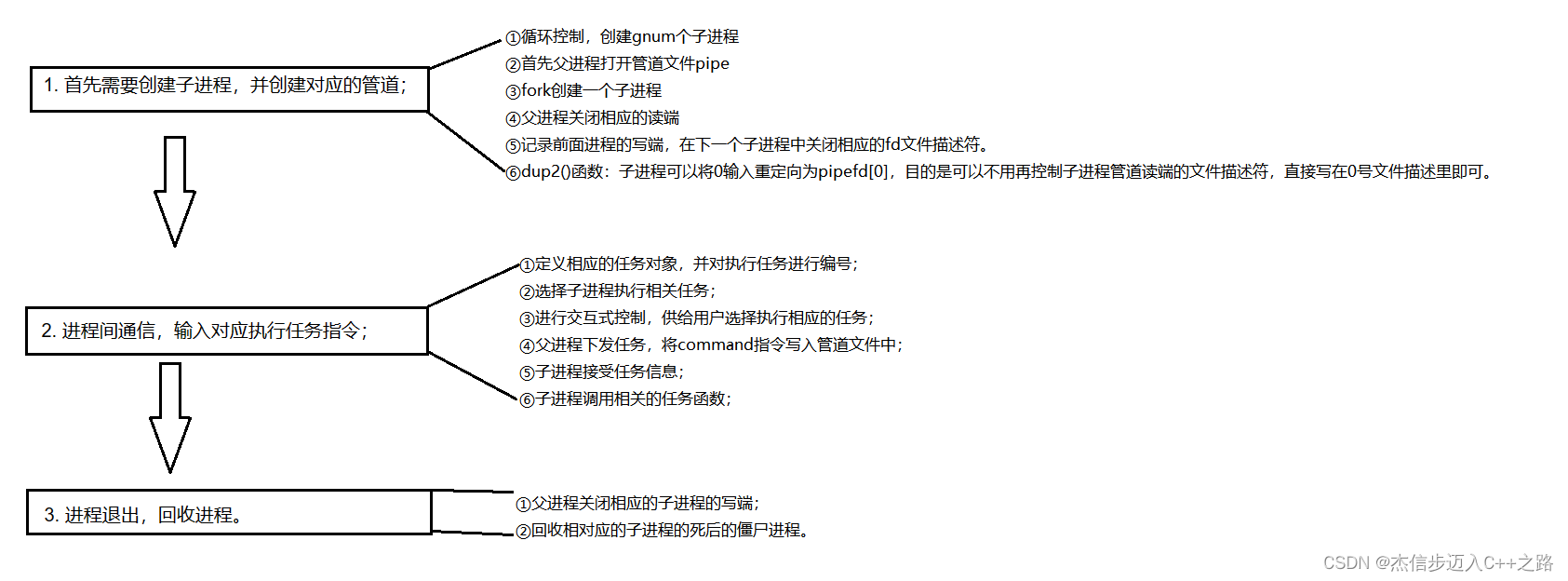ubuntu20.04美化教程,附加动态壁纸教程





安装ubuntu kde
ubuntu官网下载好最新发行版ubuntu20.04,制作启动盘以最小安装,安装系统,然后替换/etc/apt/source.list中为国内源,执行
sudo apt update
sudo apt upgrade
-
如果是amd的cpu需要更换内核
其他版本的自行百度,必须5.7版本以上,否则无法调节屏幕亮度,下载: 1.linux-headers-5.9.0-050900_5.9.0-050900.202010112230_all.deb 2.linux-headers-5.9.0-050900-generic_5.9.0-050900.202010112230_amd64.deb 3.linux-image-unsigned-5.9.0-050900-generic_5.9.0-050900.202010112230_amd64.deb 4.linux-modules-5.9.0-050900-generic_5.9.0-050900.202010112230_amd64.deb sudo dkpg -i 包名 -
安装kde桌面
sudo apt install kde-standard 安装过程会提示切换sdd启动确定就好安装完成后重启电脑
-
开始美化:
-
打开系统设置》全局主题》获取新的全局主题:搜索whitesur下载,然后点击使用来自主题的桌面主题的布局

-
设置Plasma样式

-
设置应用程序风格

图标什么的还有游标样式自己喜欢下载吧
-
配置dock栏目
sudo apt install latte-dock 然后找到叫latte的程序运行,然后对着dock栏右键选择停靠栏设置,打开有上角的高级选项(不然无法关闭背景)到此就差不多了
-

5. 动态壁纸设置
# 这一堆是视频解析流所依赖的包
apt-get install libgstreamer1.0-0 gstreamer1.0-plugins-base gstreamer1.0-plugins-good gstreamer1.0-plugins-bad gstreamer1.0-plugins-ugly gstreamer1.0-libav gstreamer1.0-doc gstreamer1.0-tools
# 下载好以后回到桌面,右键桌面选择配置桌面,
选择获取插件

向着以下插件进行安装

然后壁纸类型选择smart video wallpaper,然后自己添加喜欢的动态视频文件点击应用就可以了

其他软件下载地址
注意:不要安装其他输入法,否则微信可能不能使用中文输入法
chrome:https://www.google.cn/chrome/
网易云:https://music.163.com/#/download
百度网盘:http://pan.baidu.com/download
wps:https://www.wps.cn/product/wpslinux
vscode:https://code.visualstudio.com/
更新软件安装(只针对20.04,不要更新到20.10,否则不可用)
星火商店:https://spark-app.store/download.html
1.先把客户端依赖包下载解压然后全部安装,进入解压后的文件夹执行:sudo dpkg -i ./*.deb
2.然后下载星火商店的安装包进行下载,下载完成以后就可以直接在商店内安装需要的软件。
微信,钉钉安装
-
安装wine
Deepin wine Ubuntu 项目主页:https://github.com/wszqkzqk/deepin-wine-ubuntu
sudo apt install git gcc vim gedit git clone https://github.com/wszqkzqk/deepin-wine-ubuntu.git cd deepin-wine-ubuntu ./install.sh chmod +x install_2.8.22.sh ./install_2.8.22.sh软件地址
QQ:https://mirrors.aliyun.com/deepin/pool/non-free/d/deepin.com.qq.im/ TIM:https://mirrors.aliyun.com/deepin/pool/non-free/d/deepin.com.qq.office/ 微信:https://mirrors.aliyun.com/deepin/pool/non-free/d/deepin.com.wechat/ 钉钉:https://mirrors.aliyun.com/deepin/pool/non-free/d/dingtalk/ 其他的自己去以下地址找,下载deb包https://mirrors.aliyun.com/deepin/pool/non-free/d/ 可以创建一个文件夹统一放deb包,软件下载好以后进入文件夹中统一安装 sudo dpkg -i *.deb -
微信会存在两个问题,无法输入中文,中文乱码
-
微信中文乱码
cd /opt/deepinwine/tools/ sudo vim run.sh 将WINE_CMD 那一行修改为 WINE_CMD=“LC_ALL=zh_CN.UTF-8 deepin-wine” 1.下载字体包msyh.ttc下载后解压进入文件夹中 下载地址:https://www.lanzous.com/i5wivmd 2.执行命令: cp msyh.ttc ~/.deepinwine/Deepin-WeChat/drive_c/windows/Fonts 3.修改注册序列表 gedit ~/.deepinwine/Deepin-WeChat/system.reg 4.修改MS Shell Dlg和MS Shell Dlg2的值如下: "MS Shell Dlg"="msyh" "MS Shell Dlg 2"="msyh" 5.注册字体 gedit msyh_config.reg 复制以下内容输入:REGEDIT4 [HKEY_LOCAL_MACHINE\Software\Microsoft\Windows NT\CurrentVersion\FontLink\SystemLink] "Lucida Sans Unicode"="msyh.ttc" "Microsoft Sans Serif"="msyh.ttc" "MS Sans Serif"="msyh.ttc" "Tahoma"="msyh.ttc" "Tahoma Bold"="msyhbd.ttc" "msyh"="msyh.ttc" "Arial"="msyh.ttc" "Arial Black"="msyh.ttc"6.执行命令: deepin-wine regedit msyh_config.reg -
无法输入中文
cd /opt/deepinwine/tools/ sudo chmod 777 run.sh #文件默认为只读,修改权限 vim run.sh #编辑脚本 加入以下内容: export GTK_IM_MODULE="fcitx" export QT_IM_MODULE="fcitx" export XMODIFIERS="@im=fcitx"
完成以上,重启微信。
-
wps-offce
缺少字体
https://pan.baidu.com/s/10hApb1fg0VoffylXD_1z0w?errmsg=Auth+Login+Sucess&errno=0&ssnerror=0&
密码:1qju
-
解压进入包含.ttf或.TTF后缀结尾的文件目录下,输入如下指令
sudo cp * /usr/share/fonts -
执行下面这2条命令更新字体索引信息
sudo mkfontscale sudo mkfontdir -
运行下面这条命令更新字体缓存
sudo fc-cache
安装oh-my-zsh
-
查看本地的 shell
cat /etc/shells -
切换到 zsh
chsh -s /bin/zsh -
安装 oh-my-zsh的配置文件(这是个神奇的网站,估计一般人连不上)
via curl sh -c "$(curl -fsSL https://raw.githubusercontent.com/robbyrussell/oh-my-zsh/master/tools/install.sh)"或者 via wget sh -c "$(wget https://raw.githubusercontent.com/robbyrussell/oh-my-zsh/master/tools/install.sh -O -)" -
替换zsh的配置文件为 oh-my-zsh,重新打开shell后生效
cp ~/.oh-my-zsh/templates/zshrc.zsh-template ~/.zshrc -
更改主题
vim ~/.zshrc修改主题:ZSH_THEMEZSH_THEME="agnoster" 12345
安装 ZSH 插件
-
安装zsh-autosuggestions
git clone https://github.com/zsh-users/zsh-autosuggestions ~/.oh-my-zsh/plugins/zsh-autosuggestions -
安装zsh-syntax-highlighting
git clone https://github.com/zsh-users/zsh-syntax-highlighting.git ~/.oh-my-zsh/plugins/zsh-syntax-highlighting -
安装autojump
sudo pacman -S autojump -
配置
vim ~/.zshrcplugins=(gitzsh-syntax-highlightingzsh-autosuggestionsautojump ) -
应用配置
source ~/.zshrc
安装l2tp支持
sudo add-apt-repository ppa:nm-l2tp/network-manager-l2tp
sudo apt install network-manager-l2tp network-manager-l2tp-gnome
关于ArchLinux
最近这一个月都在玩linux,主要ubuntu,deepin,arch,manjaro,openSuse。总体的体验来说deepin毕竟国产系统更符合国人习惯,常用软件安装都比较简单商店一应俱全,ubuntu系列对程序员来说不用什么学习成本开箱即用。manjaro体验也不错,就是微信不能截图,有透明框,强迫症的我忍不了。openSuse整体来说喜欢玩kde的还是选择它,毕竟是由一群kde开发者一起开发的。至于arch,难度太大不适合新手,我花在arch的时间起码有两个星期,在一个黑窗口要自己使用命令分区挂在创建引导,创建配置这一系列操作才能安装成功,图形化需要自己安装,网络需要自己安装,完全的diy。但是这样子每个人的arch就是为自己电脑量身定做,独一无二的系统,完成还是很有成就感的。
下次发一个自动完成分区挂载配置全自动化的脚本给大家玩吧!!!

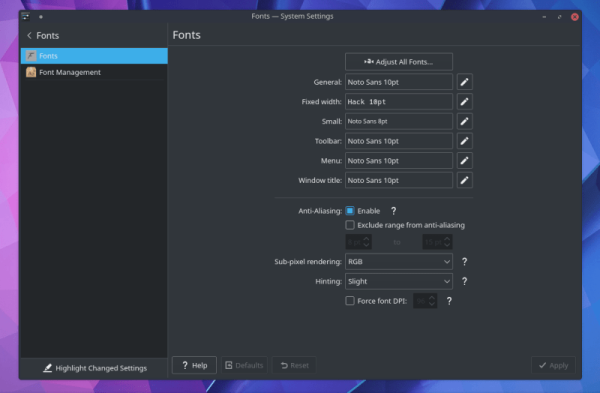
![做了一个壁纸生成APP[已上线]](https://img-blog.csdn.net/20141118143903765?watermark/2/text/aHR0cDovL2Jsb2cuY3Nkbi5uZXQvdGhlbG1hX3l1YW4=/font/5a6L5L2T/fontsize/400/fill/I0JBQkFCMA==/dissolve/70/gravity/Center)